路由器怎么设置 路由器全部怎么安装 路由器怎么设置 路由器亮红灯什么原因 路由器登录入口和光猫的区别 路由器怎么重启 路由器怎么连接 路由器桥接教程详细 路由器干什么用:水星路由器穿墙模式怎么设置水星路由器的设置方法谁知道水星无线路由器怎么设置
一、水星路由器穿墙模式怎么设置
无线路由器的“穿墙”功能,其实只是厂商宣传的一个噱头。事实上,所谓的“穿墙”,只是无线路由器的信号强弱的差别。一般的无线路由器,无线天线的输出直接由集成在路由器里面的无线芯片负责。而所谓的“穿墙”路由器,厂商一般会额外增加一枚功率放大芯片来将无线收发信号进行放大。这样的情况下,这种路由器的无线信号强度就比普通的无线路由器来的更高,信号接收品质也就更好了。
明白这个道理以后,就应该知道,无线路由器的信号强度其实并不简单看天线长度和天线数量来决定的,而是由路由器是否内置了功率放大芯片来放大无线信号决定的。
二、水星路由器的设置方法谁知道
http://192.168.1.1
1、用一根网线,一头连接水星(MERCURY)路由器的WAN接口,网线另一头连接到猫或者是光猫上的网口(LAN接口)。
2、在准备一根网线,网线一头插在电脑的网口上,另一头插在水星路由器LAN(11\2\3\4)中任意一个接口。

注意问题:
(1)、普通的水星家用路由器,机身一般有5个接口,1个WAN接口,4个LAN口(下面分别标有1、2、3、4编号)
(2)、设置水星(MERCURY)路由器的时候,并不需要电脑能够上网的。只要按照上面的方法连接水星路由器后,就可以用电脑打开路由器的设置界面,对其进行设置的。
第二步、设置电脑IP地址
在设置水星路由器上网之前,还需要把电脑本地连接(以太网)中的IP地址,设置为自动活动(动态IP),如下图所示。
如果不知道如何设置电脑IP地址,可以点击查看教程:
电脑自动获得IP地址的设置方法
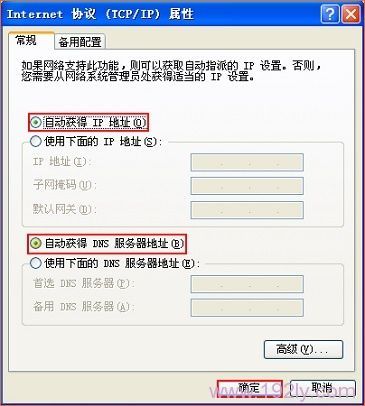
把电脑IP地址设置为自动获得
第三步、设置水星路由器上网
1、查看水星路由器设置网址
不同型号的水星路由器,设置网址不一样,目前水星系列的路由器,设置网址主要有3种:
192.168.1.1
melogin.cn
192.168.1.253
所以,需要先弄清楚自己这台水星路由器的设置网址是多少?大家可以在这台水星路由器底部铭牌中,查看到设置网址信息,如下图所示:

注意问题:
路由器底部铭牌中“管理页面”、“IP地址”、“登录IP”等选项后面的信息,就是这台水星路由器的设置网址,大家注意在底部铭牌中查找。
2、打开设置界面
在浏览器中输入上面查看到的设置网址,本例中是:melogin.cn——>按照提示,先给这台水星路由器设置一个“登录密码”(有些型号水星路由器中叫做:管理员密码)。
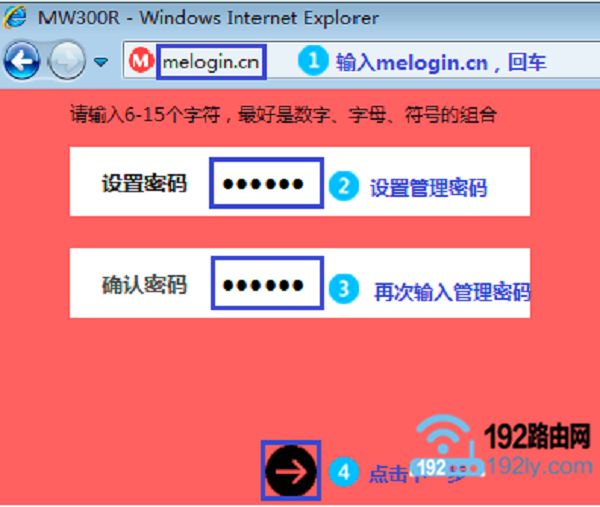
注意问题:
如果你在浏览器中输入设置网址后,无法打开水星路由器的设置界面,解决办法可以参考下面的文章:
水星路由器设置网址打不开的解决办法
3、设置上网
“上网方式”选择:宽带拨号上网——>然后填写“宽带账号”、“宽带密码”——>点击“下一步”。
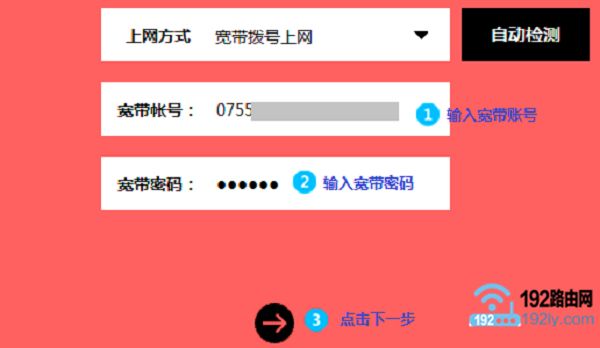
注意问题:
(1)、“宽带账号”、“宽带密码”是开通宽带的时候,宽带运营商提供的。如果忘记了,拨打宽带客服电话,可以查询到。
(2)、如果开通宽带的时候,运营商没有提供“宽带账号”、“宽带密码”信息,“上网方式”就选择:自动获得IP地址,如下图所示。
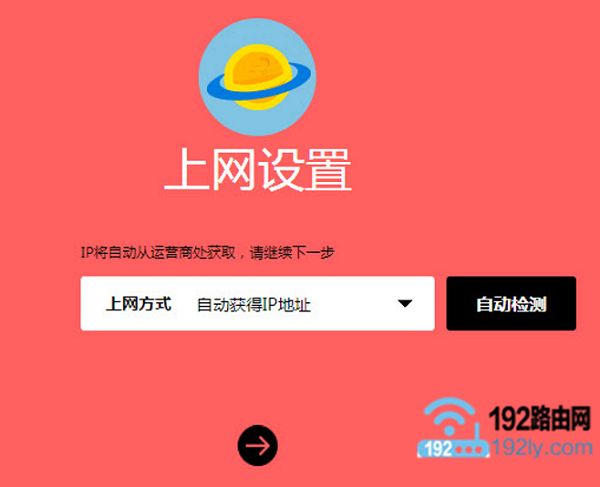
(3)、如果不清楚开通宽带时,运营商是否提供了“宽带账号”、“宽带密码”信息,也可以拨打宽带客服电话查询。
4、设置无线网络
设置“无线名称”、“无线密码”——>点击“下一步”
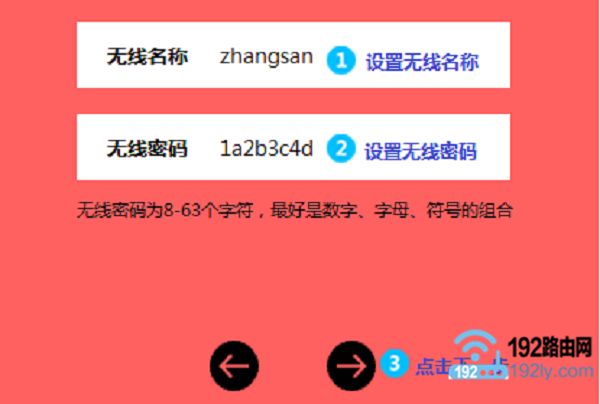
注意问题:
(1)、目前部分手机、笔记本电脑等无线终端,不知道中文名称的wifi信号。所以,“无线名称”最好不用中文汉字、特殊符号来设置。
(2)、为了保护无线网络的安全,建议用大写字母+小写字母+数字+符号的组合来设置“无线密码”,并且密码长度要大于8位。
5、完成设置
点击“√”,完成水星路由器的上网设置。
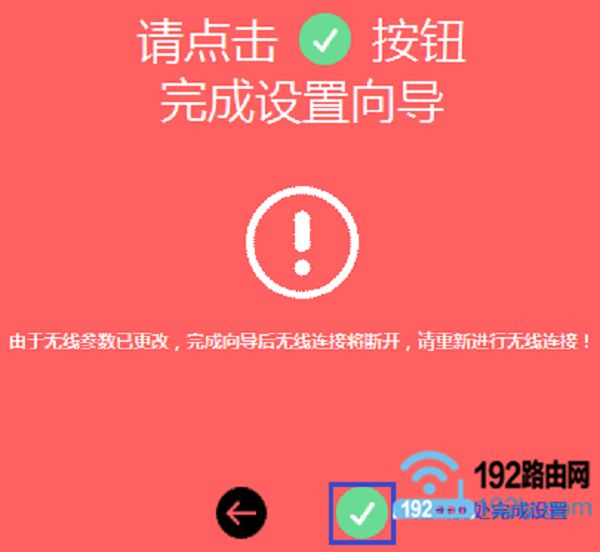
第四步、检查设置是否成功
重新登录到这台水星路由器的设置页面,然后在“常用设置”——>“上网设置”选项下,查看页面中的信息,来判断上网设置是否成功。
如果页面中“IP地址”、“网关”、“子网掩码”、“DNS服务器”选项后面全部是0,如下图所示,说明上网设置不成功。
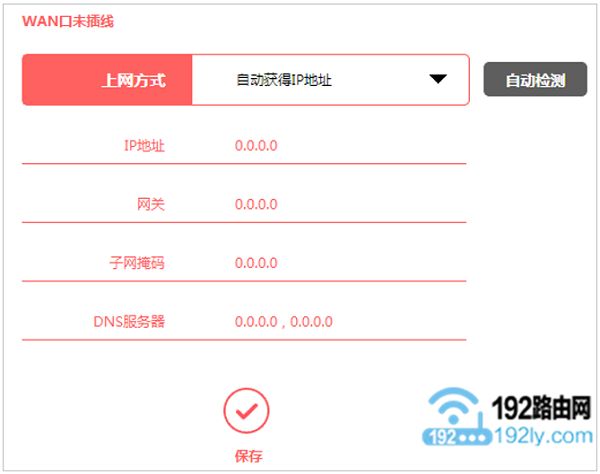
如果页面中“IP地址”、“网关”、“子网掩码”、“DNS服务器”选项后面有IP地址信息,则说明上网设置成功。
三、水星无线路由器怎么设置
01
首先打开浏览器,然后输入水星路由器登陆地址:192.168.1.1,输入完成后按回车键打开,首次登陆设置会要求先设置登陆密码。
02
设置好路由器登陆密码后,之后要求你输入密码登陆,这个密码就上第一步设置的那个密码,输入密码。点击下方的【确定】即可登陆路由器管理界面。
03
登陆进入水星无线路由器后台管理界面后,新路由器需要进行宽带和无线设置才可以正常使用。因此这里先点击左侧的【设置向导】在右侧的提示下方点击【下一步】,如下图所示。
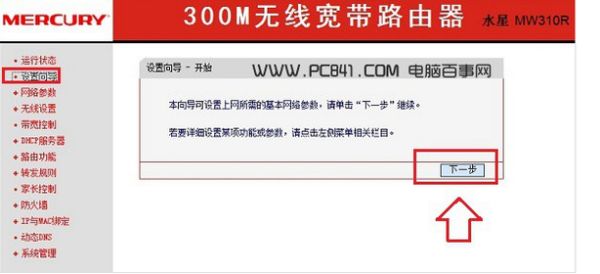
04
接下来进入的是以太网网卡接入方式设置,这里需要选择你家的上网方式,一般是选择第二项的PPPoE拨号上网方式。不清楚的朋友,也可以选择“让路由器自动选择上网方式”,选完之后,继续点击【下一步】。
05
再下来进入的是宽带账号设置,这步骤很重要,这里主要是将网络商提供给你的上网账号和密码填写上,如下图所示。
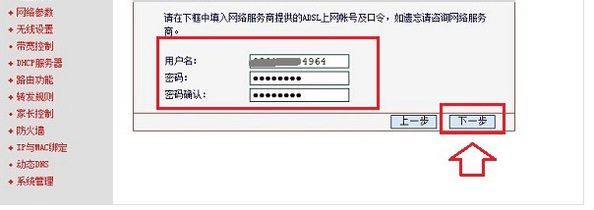
06
宽带账号与密码填写完成后的下一步,就是无线网络设置了,这里主要需要填写无线网络名称(SSID,可以随意给无线网络取个名称,也可以是默认不改),下面的密码,就是Wifi无线密码,这个密码建议尽量复杂一些,防止被他人蹭网,设置完成后,依旧点击【下一步】,如下图所示。
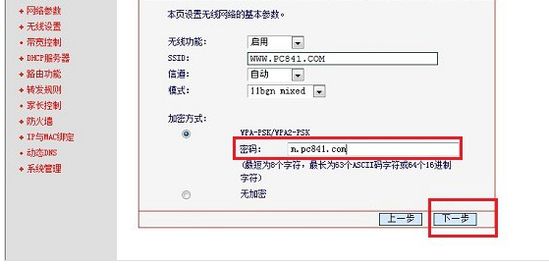
07
水星无线路由器无线设置完成之后,接下来的设置就简单了,再接下来会让你检查设置是否都无误,如果没有错误的话,点击底部的【保存】即可。
08
点击保存后,等待路由器完成最后的配置,全部设置完成之后,点击【完成】即可,至此水星无线路由器设置就完成了。

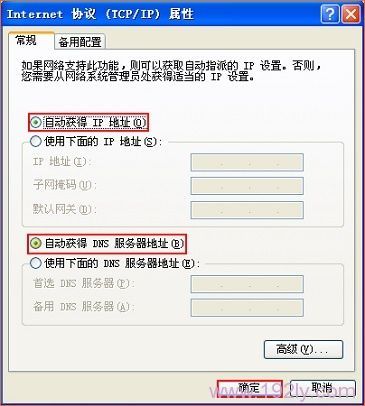

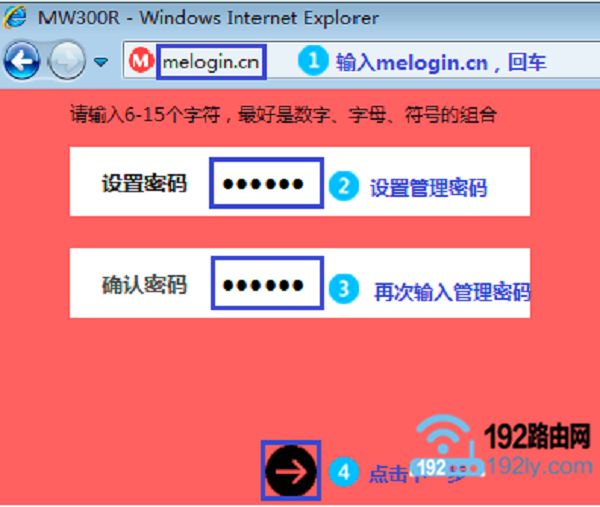
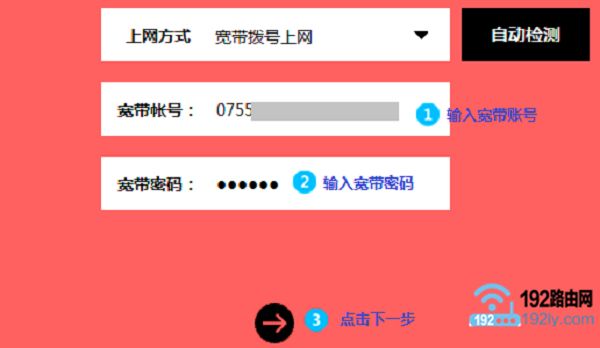
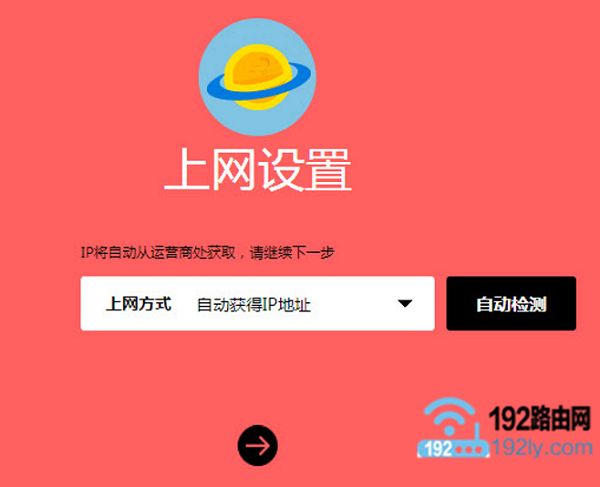
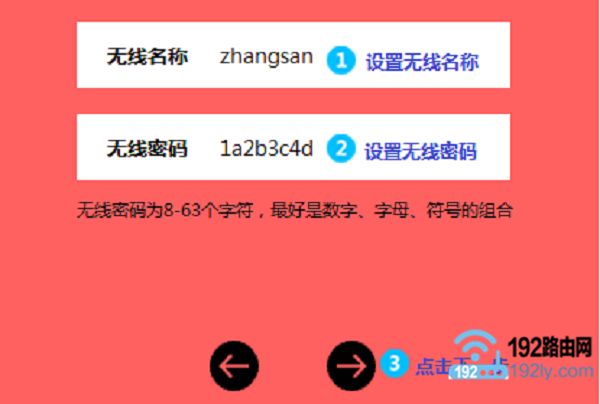
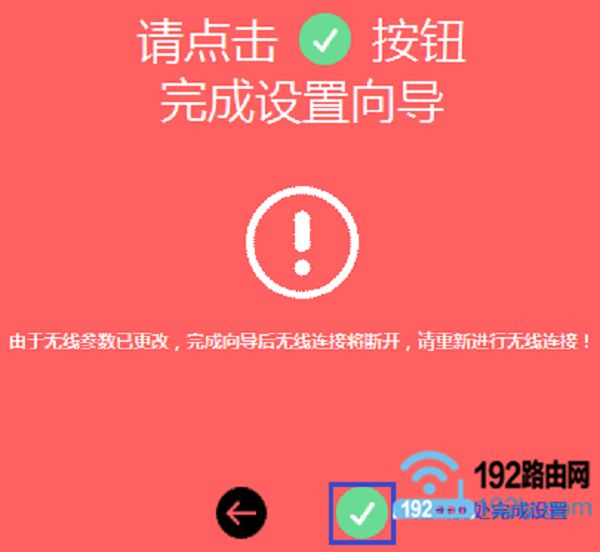
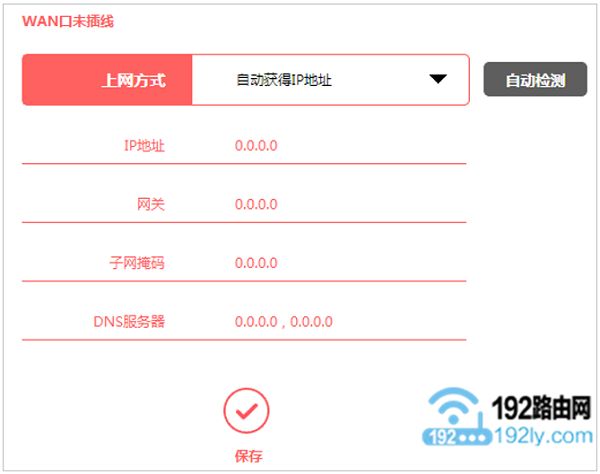
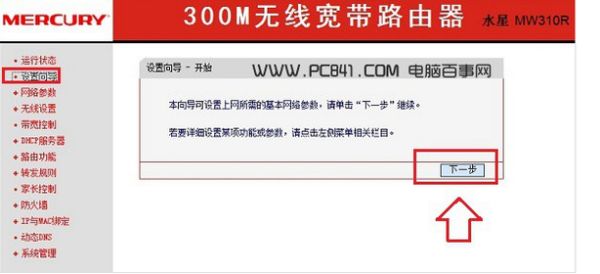
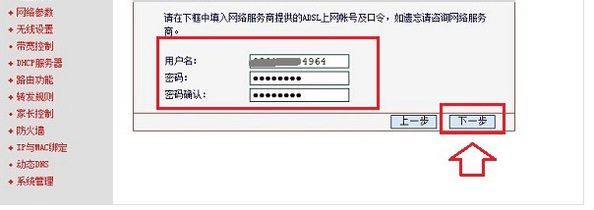
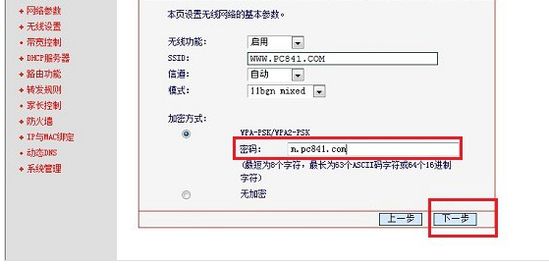
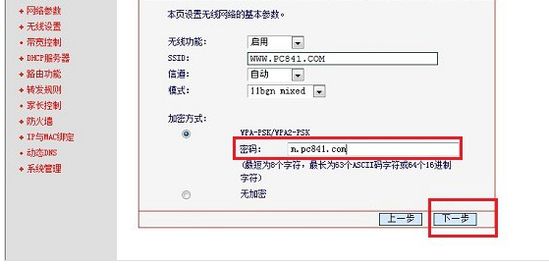
 |Archiver|手机版|家电维修论坛
( 蜀ICP备19011473号-4 川公网安备51102502000164号 )
|Archiver|手机版|家电维修论坛
( 蜀ICP备19011473号-4 川公网安备51102502000164号 )